WordPress Staging là một môi trường thử nghiệm giúp bạn tạo ra bản sao hoàn chỉnh của website WordPress đang chạy. Nhờ đó, bạn có thể thực hiện các thay đổi, cập nhật plugin, chỉnh sửa theme hoặc thử nghiệm những tính năng mới mà không ảnh hưởng đến trang web chính. Đây là giải pháp lý tưởng để đảm bảo mọi thay đổi đều hoạt động mượt mà trước khi áp dụng lên website thật.
Trong bài viết này, mình sẽ hướng dẫn bạn cách thiết lập và sử dụng WordPress Staging trên CyberPanel. CyberPanel là một công cụ quản lý hosting mạnh mẽ, đơn giản và tích hợp sẵn nhiều tính năng hỗ trợ WordPress. Việc tạo môi trường Staging trên CyberPanel giúp bạn dễ dàng thử nghiệm và triển khai các thay đổi một cách an toàn và hiệu quả.
Chúng ta sẽ đi qua từng bước chi tiết, từ việc tạo bản sao website, cấu hình môi trường Staging cho đến cách đồng bộ lại với trang web chính sau khi đã hoàn tất các thử nghiệm. Cùng bắt đầu nhé!
Bước 1: Đăng nhập vào Cyber Panel
Đầu tiên, bạn đăng nhập vào CyberPanel thông qua đường dẫn sau https://ip-server-cua-ban:8090. Trong đó, Port 8090 là cổng mặc định khi cài đặt CyberPanel, tuy nhiên bạn có thể thay đổi giá trị này.
Sau khi vào trang dashboard, bạn chọn mục Websites để truy cập vào quản lý website hiện có. Hoặc nếu chưa có bất cứ website nào, bạn có thể tham khảo cách cài đặt website WordPress tự động trên CyberPanel.
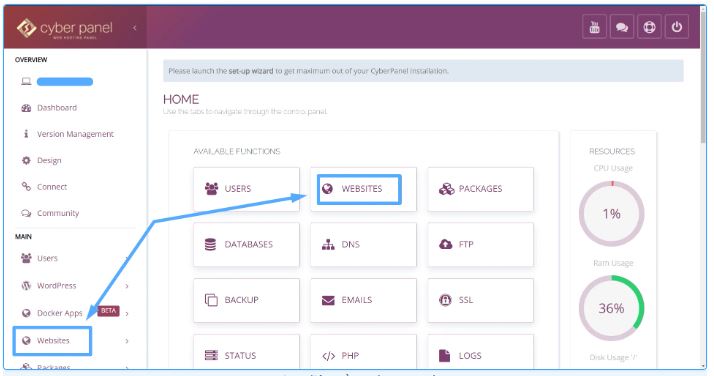
Bước 2: Truy cập trang quản trị website
Tiếp theo bạn bấm vào Manage trên website muốn thực hiện Staging.

Bước 3: Tiến hành Staging
Ngay trên cùng bạn thấy có 4 nút chọn bao gồm:
Hãy chọn nút thứ 3 màu xanh lá Clone/Staging và tiến hành Staging cho website.
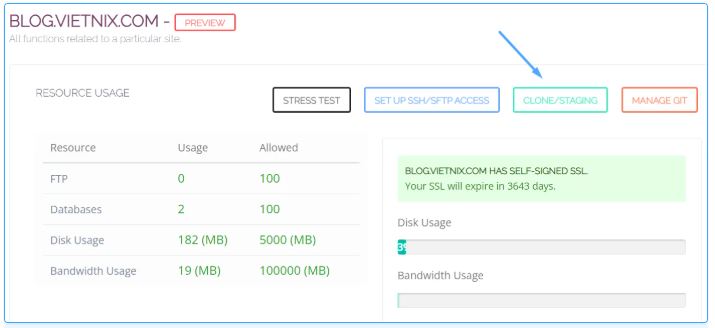
Tiếp theo bạn chãy chọn domain gốc để tạo môi trường Staging. Domain mới này có thể đặt tên tuỳ ý và được trở thành tên miền con của domain gốc đã chỉ định.
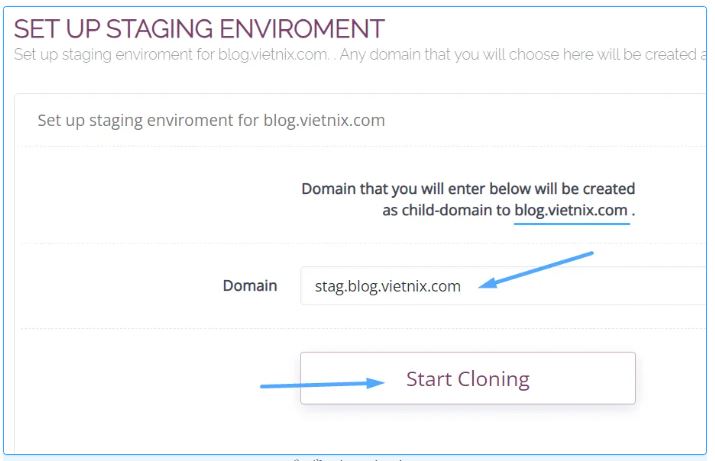
Bạn chờ khoảng 1 phút để hệ thống hoàn tất và sẽ có thông báo sau:
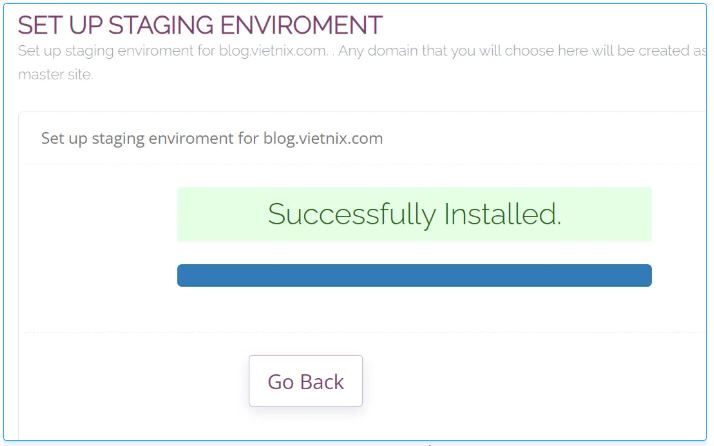
Bước 4: Copy/Staging về website gốc
Bạn quay lại trang cấu hình website, kéo xuống phần Domains và chọn List Domains.
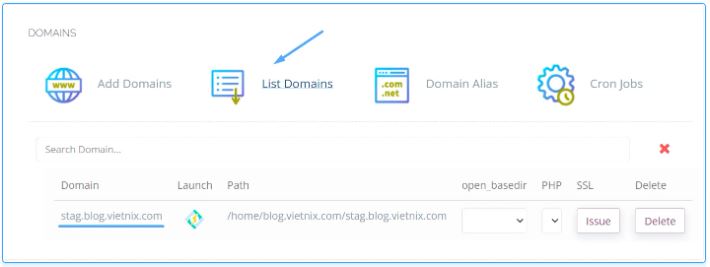
Bạn có thể bấm nút ở cột Launch để truy cập nhanh phần cấu hình website của domain được clone.
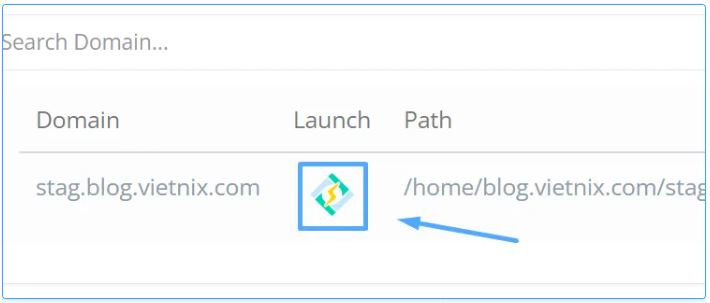
Tại đây, khi đã chỉnh sửa hoàn chỉnh theo ý muốn, bạn bấm nút Copy/Sync to Master cho phép đồng bộ các thay đổi ở từ website đã clone về website gốc.
Khi thực hiện, hệ thống sẽ có 3 tuỳ chọn đồng bộ:
-
Copy Complete Data: Sao chép toàn bộ dữ liệu
-
Sync Database: Đồng bộ cơ sở dữ liệu
-
Copy Changed Files: Sao chép các file đã thay đổi
Mặc định 3 tuỳ chọn này luôn được kích hoạt, nếu không có gì thay đổi, bạn nhấn nút Start Syncing.
Bạn chờ khoảng 2 – 3 phút để quá trình đồng bộ hoàn tất.
Khi hoàn tất, hệ thống sẽ hiển thị thông báo như sau:
Khi này bạn có thể mở 2 website lên để kiểm tra kết quả.
Với 4 bước đơn giản trên, bạn đã có thể dễ dàng tạo môi trường WordPress Staging trên CyberPanel để thử nghiệm và phát triển website an toàn. Hãy áp dụng ngay để tối ưu hóa quy trình làm việc và nâng cao hiệu quả quản lý website của bạn. Ngoài ra, bạn có thể xem thêm các tính năng hữu ích khác của CyberPanel dưới đây: